
Mundarija:
- Muallif John Day [email protected].
- Public 2024-01-30 13:22.
- Oxirgi o'zgartirilgan 2025-01-23 15:14.


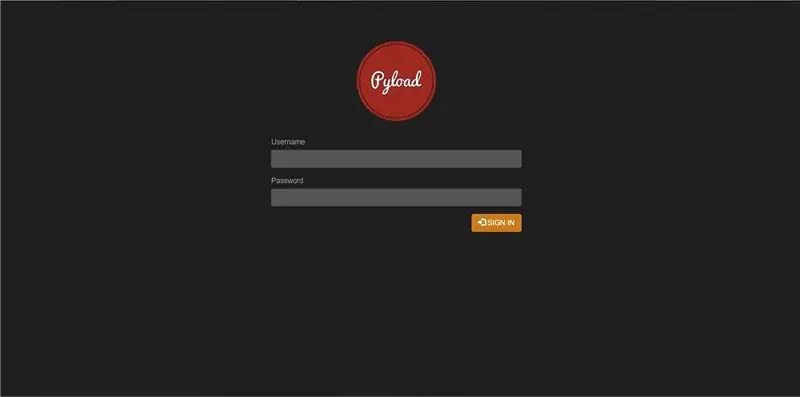
Siz tez -tez filmlar, torrentlar, kurslar, teleseriallar va hokazo kabi katta hajmdagi fayllarni yuklayapsizmi, keyin kerakli joyga keldingiz. Bu yo'riqnomada biz Raspberry Pi nolini yuklash mashinasiga aylantirgan bo'lardik. Qaysi birini bosish mumkin bo'lgan xostlar, Youtube videolari, o'yinlar, torrentlar va Internetda mavjud bo'lgan narsalarni yuklab olish mumkin.
Eng yaxshi tomoni shundaki, biz Raspberry Pi zero 24/7 rejimida ishlashimiz va hatto kerak bo'lganda yuklashni rejalashtirishimiz mumkin. Pi atigi 5v ishlagani uchun biz uni quvvat bankiga ulashimiz mumkin va shu tariqa yuklamalarimiz to'xtamasligini ta'minlaymiz.
Bu sehr -jodu Pyload deb nomlangan kuchli dastur tufayli mumkin va ha, siz buni Python -ga asoslangan deb taxmin qildingiz. Pyload HTTP, FTP va boshqalar kabi bir nechta protokollarni qo'llab -quvvatlaydi. Bu yaxshi toza veb -interfeysga ega. Pyload shuningdek, Android va iOS uchun o'z mobil mijozlariga ega. Bu sizning yuklamalaringizni osongina kuzatib borish va boshqarish imkonini beradi.
Ta'minot:
Shunday qilib, biz Raspberry Pi -ga muhtojmiz (aniq), men Pi zero w dan foydalanmoqdaman, chunki u eng arzon, lekin bu usul har qanday malina pi yordamida amalga oshirilishi mumkin. Shuningdek, bizga 5V MicroUSB quvvat manbai kerak, oddiy telefon zaryadlovchisi ishni bajaradi va saqlash uchun bizga micro SD karta kerak. Bu erda men 8 gigabaytlik SD -kartadan foydalanayapman, agar siz yuklangan fayllarni SDcard -da saqlamoqchi bo'lsangiz yoki yuklangan ma'lumotni saqlash uchun USB flesh -diskini ulashingiz mumkin bo'lsa, siz katta hajmli kartani tanlashingiz mumkin. Hammasi shaxsiy tanlov.
1 -qadam: Raspbian -ni o'rnatish
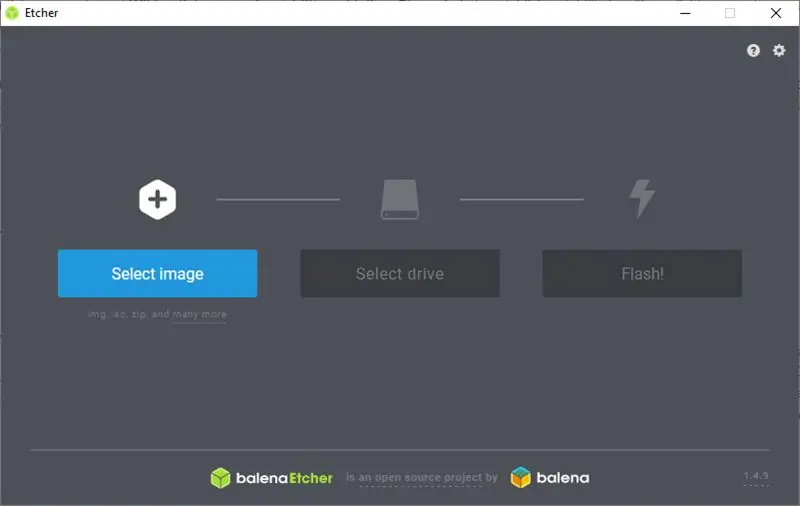
Endi eng yangi Raspbian lite -ni yuklab oling va uni micro SD -kartaga ulang, men shu maqsadda Etcher nomli bepul vositadan foydalanishni yaxshi ko'raman.
Biz boshsiz o'rnatmoqchi bo'lganimiz uchun, biz qo'shimcha sozlamalarni bajarishimiz kerak. Buning uchun biz SDcard yuklash bo'limiga ikkita fayl qo'shishimiz kerak. Ular wpa_supplicant.conf va ssh, men bu fayllarni biriktirdim, ularni yuklash bo'limiga nusxa ko'chiring. Wpa_supplicant.conf faylini WiFi foydalanuvchi nomi va parol bilan yangilashni unutmang.
Kartani kompyuterdan chiqarib oling va Raspberry Pi -ga joylashtiring, quvvat manbaiga ulang va Wi -Fi tarmog'iga ulanishini kuting. Endi SSH yordamida PI -ga kirish uchun biz qurilmangizning IP -manzilini topishimiz kerak. IP-manzilni Angry-ip-skaner kabi asbob yordamida topish mumkin yoki siz yo'riqnoma DNS mijozlarini qidirishingiz mumkin.
Nihoyat, sizning qurilmangizga SSH, bu erda men Putty -dan foydalanayapman.
Odatiy login - pi va parol - malina. Sizga standart parolni o'zgartirishni maslahat beraman
2 -qadam: Raspberry Pi uchun Pyload -ni o'rnatish
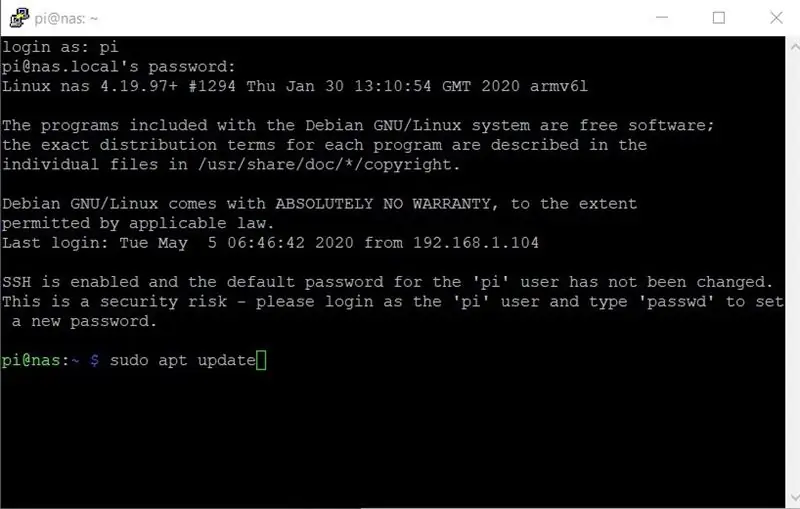
Endi Pyload -ni o'rnatamiz. Bu faqat quyidagi buyruqlarni nusxalash va joylashtirish masalasidir.
Birinchidan, Pyload -ni ishga tushirish uchun yangi tizim foydalanuvchisini yarataylik
sudo adduser -tizim yuklanishi
Quyidagi ikkita qatorni /etc/apt/sources.list ga qo'shing:
deb https://mirrordirector.raspbian.org/raspbian/ jessie asosiy hissasi bepul rpi
deb-src https://mirrordirector.raspbian.org/raspbian/ jessie asosiy hissasi bepul rpi
Paketlar ro'yxatini yangilang va PyLoad uchun zarur bo'lgan bog'liqliklarni o'rnating:
sudo apt-get yangilanishi
sudo apt-get -y install git liblept4 python python-crypto python-pycurl python-tasvirlash tesseract-ocr zip unzip python-openssl libmozjs-24-bin sudo apt-get -y build-dep rar unrar-nonfree sudo apt-get source -b unrar -nonfree sudo dpkg -i unrar _*_ armhf.deb sudo rm -rf unrar-*
cd /usr /bin
l -s js24 js
PyLoad -ning joriy versiyasini yuklab oling:
cd /opt
sudo git clone https://github.com/pyload/pyload.git cd pyload
Endi siz PyLoad -ni ishga tushirishingiz mumkin, u birinchi marta asosiy konfiguratsiya menyusidan boshlanadi.
sudo -u pyload python pyLoadCore.py
Agar hamma narsa kutilganidek ishlayotgan bo'lsa, malina pi ochilganda PyLoad -ni ishga tushirish uchun systemd xizmat faylini yaratishingiz mumkin.
[Birlik]
Tavsif = Python yuklovchisidan keyin = network.target [Service] User = pyload ExecStart =/usr/bin/python /opt/pyload/pyLoadCore.py [Install] WantedBy = multi-user.target
Keyin bu xizmatni faollashtiring
sudo systemctl pyload.service -ni yoqadi
Endi siz veb -interfeysni ochishingiz va uning kutilganidek ishlashini tekshirishingiz mumkin
3 -qadam: Samba serverini fayllarimizga kirish uchun sozlash
Samba - fayl serverlarini sozlash va sozlashning eng oson usullaridan biri bo'lib, bu uni NAS ni sozlash uchun eng yaxshi echimlardan biriga aylantiradi. Samba -dan Raspberry Pi -da foydalanib, biz kataloglarni bir xil tarmoqdagi har qanday qurilma kira oladigan tarzda almashishimiz mumkin.
Kerakli samba paketlarini yuklab oling va o'rnating
sudo apt-get samba samba-common-bin ni o'rnating
Keling, biz yuklagan barcha fayllarni saqlaydigan papka yarataylik
mkdir/home/pi/yuklamalar
Endi biz bu papkani samba serveridan foydalanib almashish uchun "smb.conf" konfiguratsiya faylini sozlashimiz kerak.
sudo nano /etc/samba/smb.conf
O'q tugmachalari yordamida faylning pastki qismiga o'ting va uni nusxalash va joylashtirish
[yuklamalar]
path =/home/pi/downloads writeable = Ha niqob yarating = 0777 katalog niqobi = 0777 ommaviy = yo'q
Keyin samba serverining parolini o'rnatish uchun quyidagi buyruqni bajaring
sudo smbpasswd -pi
Nihoyat, samba serverini qayta ishga tushiring, sudo systemctl smbd -ni qayta ishga tushiring
4 -qadam: OLED -displeyni qo'shish
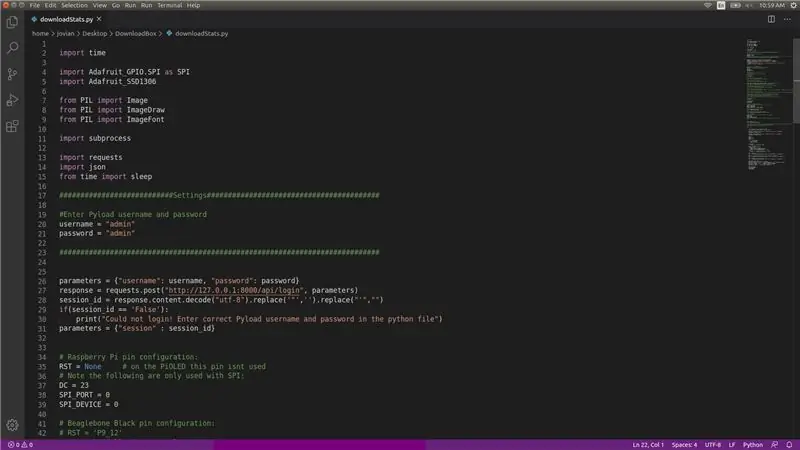

Biz hozirgacha qilgan ishimiz - bu juda qulay sozlash, lekin men qo'shimcha qadam tashladim va OLED -displeyni qo'shdim.
Men siz haqingizda bilmayman, lekin menda yuklash jarayonini tez -tez tekshirib turadigan g'alati odat bor. Shuning uchun men bu ekranni qo'shdim.
Ekranda quyidagi parametrlar ko'rsatiladi.
- Wi -Fi tarmog'ining nomi Pi ulangan
- Yuklab olish tezligi
- Yuklab olish holati
- Diskdan foydalanish
- IP -manzil
Men Pi bilan aloqa qilish uchun i2c protokolidan foydalanadigan SSD1306 OLED displeyidan foydalanardim. Men ushbu qo'llanmani topdim, u ekranni qanday o'rnatishni tushuntiradi.
O'rnatishni tugatgandan so'ng, ushbu Python kodini yuklab oling va ishga tushiring
git klon
cd downloadBox/ sudo chmod +x downloadStats.py sudo python3 downloadStats.py
Agar siz standart sozlamani o'zgartirgan bo'lsangiz, downloadStats.py faylidagi Pyload foydalanuvchi nomi va parolini o'zgartirganingizga ishonch hosil qiling.
Endi displeyda Raspberry Pi -ning joriy statistikasi ko'rsatilishi kerak. Agar narsalar kutilganidek ishlayotgan bo'lsa, biz Pi ishga tushganda bu python skriptini avtomatik ravishda ishga tushirish uchun xizmat yaratishimiz mumkin.
Avval xizmat faylini yarating
sudo nano /etc/systemd/system/downloadStats.service
Keyin quyidagi qatorlarni qo'shing
[Birlik]
Tavsif = Python yuklab oluvchining ekrani keyin = network.target [Service] User = pi ExecStart =/usr/bin/python3 /home/pi/downloadBox/downloadStats.py [Install] WantedBy = multi-user.target
Quyidagi buyruq yordamida xizmatni yoqing:
sudo systemctl downloadStats.service -ni yoqadi
Tavsiya:
Raspberry Pi 4, agar SD -karta bo'lmasa, tashqi tomondan 4 retropie yuklash: 5 qadam

Raspberry Pi 4, agar SD -karta bo'lmasa, tashqi tomondan yuklash: ~ github.com/engrpanda
Pandora - Mobil siqish qutisi LMS qutisi: 5 qadam (rasmlar bilan)

Pandora - Mobil Squeezebox LMS Box: u qayta ishlangan qismlarga to'la, juda baland va juda ko'p qirrali.+ Ajoyib ko'rinadi
Barbi qutisi: Mp3 pleeringiz uchun kamuflyajli quti/ bum qutisi: 4 qadam (rasmlar bilan)

Barbie qutisi: Mp3 pleeringiz uchun kamuflyajli sumka/ bum qutisi: bu sizning mp3 pleeringiz uchun to'ldirilgan himoya sumkasi, u eshitish vositasi uyasini chorak dyuymga aylantiradi, bum qutisi vazifasini bajaradi va mp3 pleeringizni to'qsoninchi yillarning boshidagi lenta pleyeri yoki shunga o'xshash past o'g'irlik sifatida yashiradi
Mp3 pleer qutisi ovoz qutisi: 5 qadam

Mp3 pleer Case Sound Box: bu mening birinchi ko'rsatma, shuning uchun agar tushunmasangiz. materiallar: 1.mp3 sumkasi (agar siz nimani nazarda tutayotganimni bilmasangiz, mp3ni sotib olganingizda, 2 -rasmga qarang) 2.exacto pichoq 3. audio raz'em bilan tayyorlangan spiker, sizga kerak bo'lgan hamma narsani ko'ring
Sidar (puro?) Qutisi Karnay qutisi: 8 qadam (rasmlar bilan)

Sidar (puro?) Qutisi karnay qutisi: Munni karnaylaridan ilhomlangan, lekin 10 dollardan ko'proq pul sarflamoqchi emasman, bu erda eski kompyuter karnaylari, tejamkor do'kondan yog'och quti va ko'plab issiq elim yordamida ko'rsatma beraman
